Lasciato ai propri dispositivi, il Dock sul tuo Mac è poco più di un elenco di app in esecuzione, oltre a un cestino. Probabilmente sai già che puoi forzare le app a rimanere nel Dock per un avvio rapido e che puoi trascinare qualsiasi cartella sul Dock e fare clic su di essa per vederne l'interno. Ma sapevi che puoi aggiungere cartelle speciali che mostrano i tuoi documenti recenti, le applicazioni, i tuoi elementi preferiti e altro?
La cartella dei documenti recenti vale il prezzo di questo suggerimento da sola (che è $ 0 BTW), perché tiene traccia di tutti i tuoi documenti usati di recente, ovunque sul tuo Mac, e li raccoglie in un unico posto. Se sei il tipo di persona che ha una scrivania ingombra di quasi tutti i tuoi documenti, allora accedi rapidamente a quel file che stavi usando un momento fa - e giuri che era proprio qui, oh Dio, dov'è andato - è un salvavita.
Ecco come aggiungerlo.
Come funziona lo stack dei documenti recenti
Gli elementi recenti "stack" funzionano come qualsiasi altra cartella nel Dock. La differenza è che invece di contenere le cose che ci hai lasciato cadere, lo stack viene popolato automaticamente da macOS. Quindi, fai semplicemente clic sull'icona e apparirà un pannello con i tuoi dieci documenti più recenti all'interno. Fai clic su uno di questi per aprire quell'elemento, proprio come farebbe un doppio clic nel Finder.
Puoi anche Comando-clic un elemento (fai clic con il mouse o il trackpad tenendo premuto il tasto CMD) e il documento verrà rivelato in una nuova finestra del Finder. Questo è un ottimo modo per aprire un documento recente: puoi semplicemente rivelarlo nel Finder, invece di dover aprire una finestra del Finder e scavare fino a dove diavolo lo hai lasciato.
Come aggiungere una pila di documenti recenti al Dock del Mac
Questo trucco richiede che tu digiti del testo nell'app Terminale, il che potrebbe scoraggiare alcune persone. A titolo di incoraggiamento, quindi, ecco un elenco dei tipi di stack che puoi aggiungere al Dock:
- Applicazioni recenti
- Documenti recenti
- Server recenti
- Volumi preferiti
- Articoli preferiti
Per aggiungere lo stack di elementi recenti, apri l'app Terminale (che si trova in Applicazioni > Utilità) e digita la riga seguente nella casella di testo che si apre, quindi premi Invio.
defaults write com.apple.dock persistent-others -array-add '{ "tile-data" = { "list-type" = 1; }; "tile-tipo" = "recenti-tile"; }
Ciò aggiungerà lo stack, ma per vederlo, è necessario riavviare il Dock. Questa linea si occupa di questo. Incolla o digita:
killall Dock
Oppure, se preferisci, puoi fare tutto in una volta:
defaults write com.apple.dock persistent-others -array-add '{"tile-data" = {"list-type" = 1;}; "tile-type" = "recents-tile";}'; killall Dock
Come sempre, assicurati di essere soddisfatto di qualsiasi comando che stai eseguendo nel terminale. Solo poche lettere combinate con una password possono cancellare l'intero disco.
Personalizza lo stack degli articoli recenti
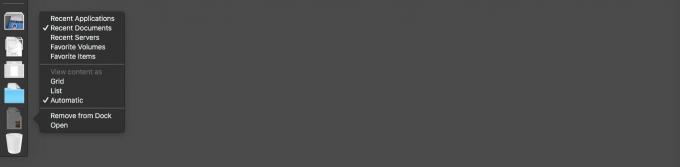
Foto: Culto di Mac
Dopo aver aggiunto uno stack, puoi modificarne il contenuto in qualsiasi momento, semplicemente facendo clic con il pulsante destro del mouse su di esso. Questo fa apparire il menu contestuale nello screenshot nella parte superiore di questa sezione e puoi scegliere da quello. Ho impostato il mio su Documenti recenti, perché questi sono spesso lontani in varie parti del mio Mac, mentre le app, i volumi o qualsiasi altra cosa lì dentro, possono essere trovati riuniti in un punto.
Se ritieni di poter fare con alcuni di questi stack nel Dock, ognuno dei quali mostra contenuti diversi, ripeti semplicemente il comando del terminale sopra per ogni nuovo stack che desideri aggiungere. Quindi, ricordati di usarli un paio di volte per creare un'abitudine.


